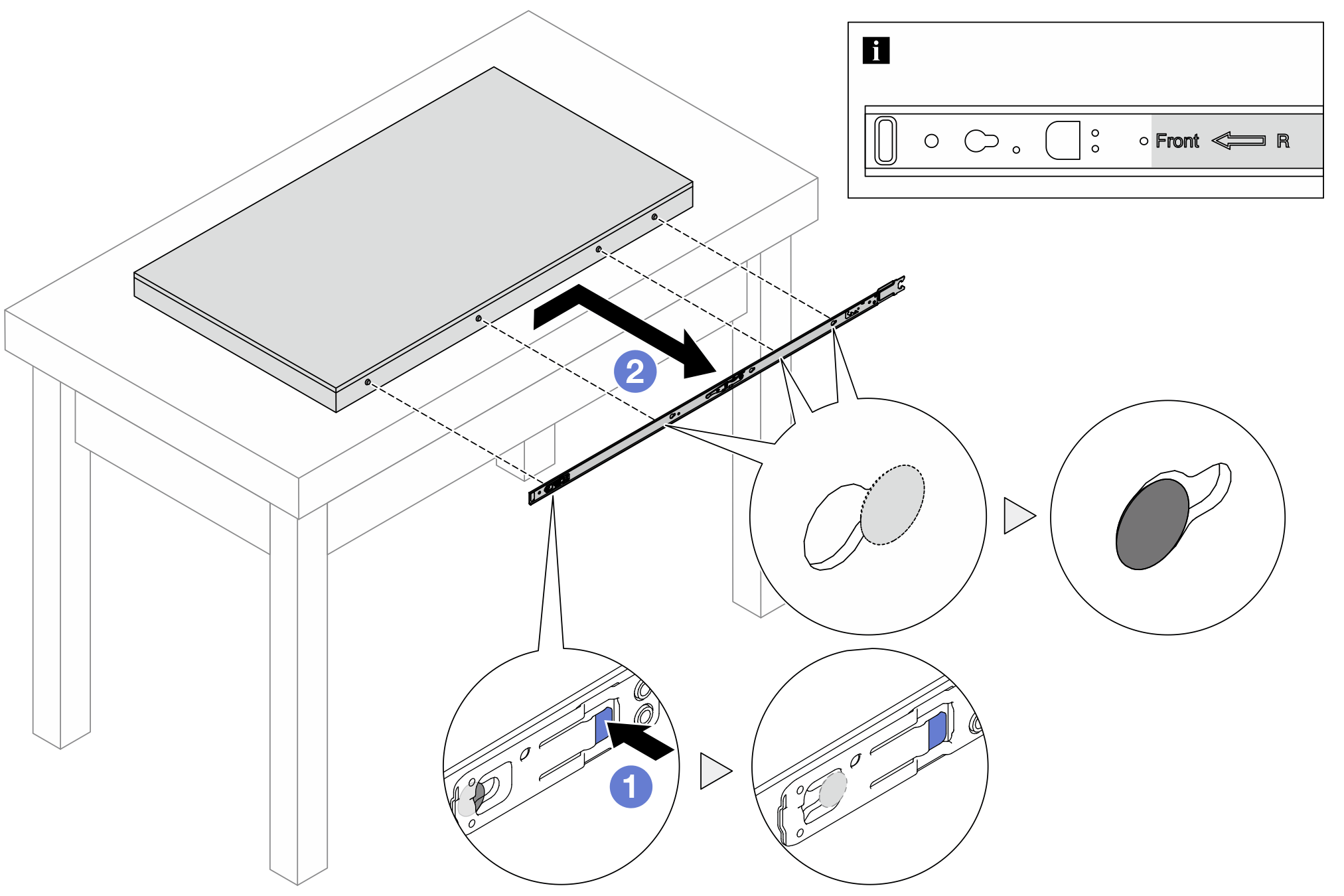Remover um nó do rack
Siga as instruções nesta seção para remover um nó do rack.
Sobre esta tarefa
R006
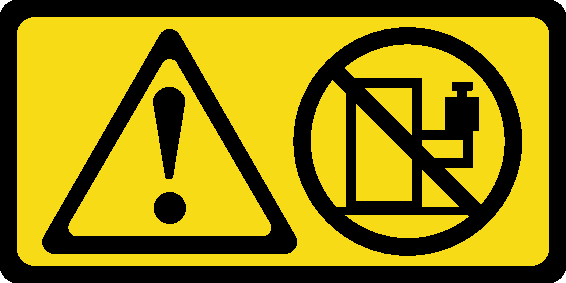
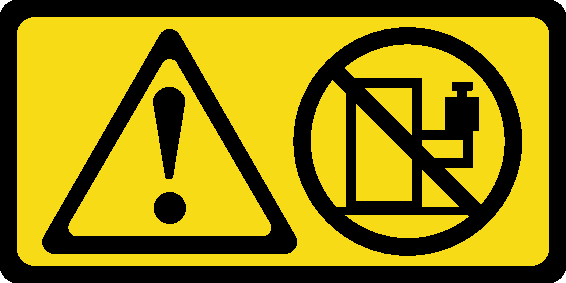
CUIDADO
Não coloque nenhum objeto em cima de um dispositivo montado em rack, a menos que o dispositivo montado em rack seja destinado ao uso como uma prateleira.
Atenção
Leia Diretrizes de instalação e Lista de verificação de inspeção de segurança para garantir que esteja trabalhando de forma segura.
Desligue o servidor e os dispositivos periféricos e desconecte os cabos de alimentação e todos os cabos externos. Consulte Desligar o servidor.
Nota
Dependendo do modelo, seu servidor pode ter uma aparência ligeiramente diferente da ilustração.
Remover o suporte de remessa
Procedimento
Remover o nó do gabinete
Procedimento
Remover o gabinete do rack
Procedimento
Enviar feedback
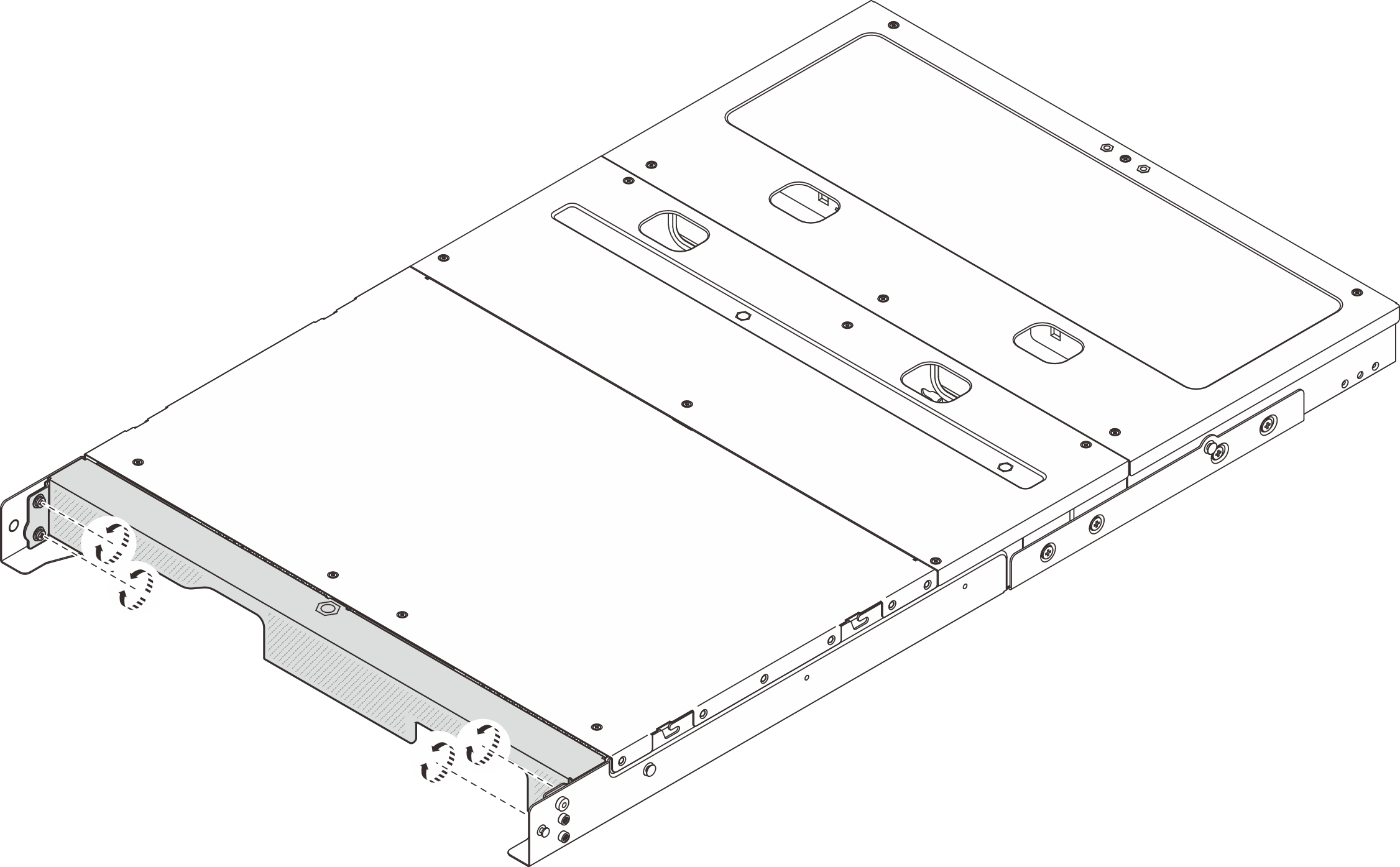
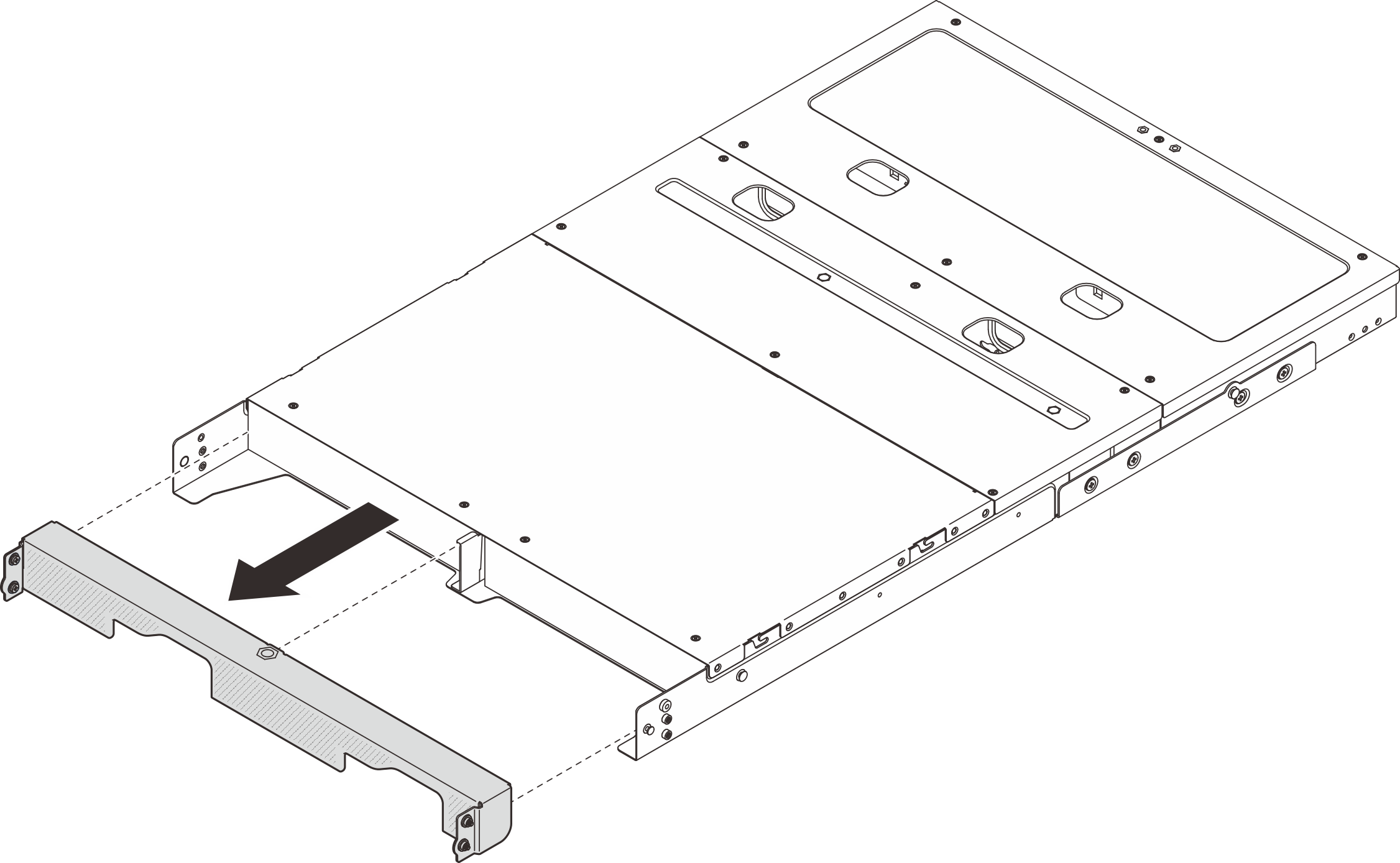


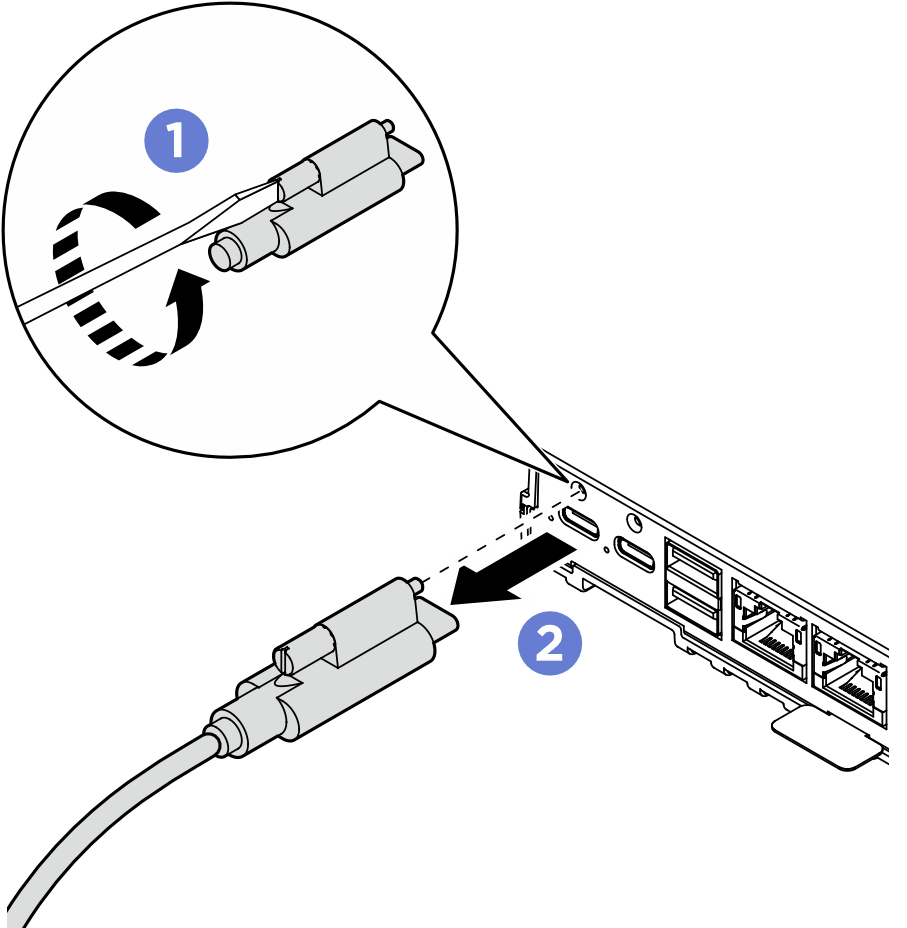
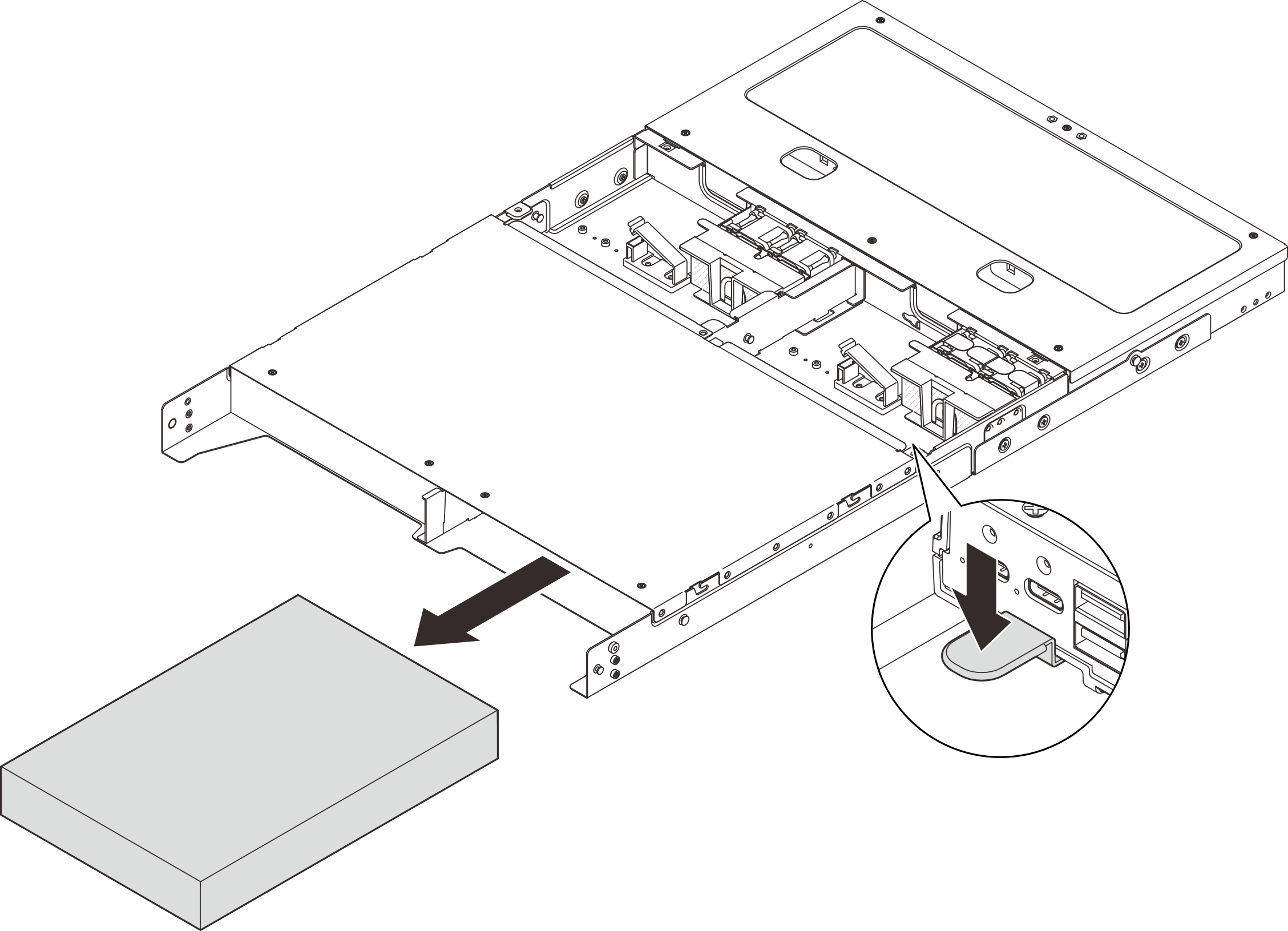
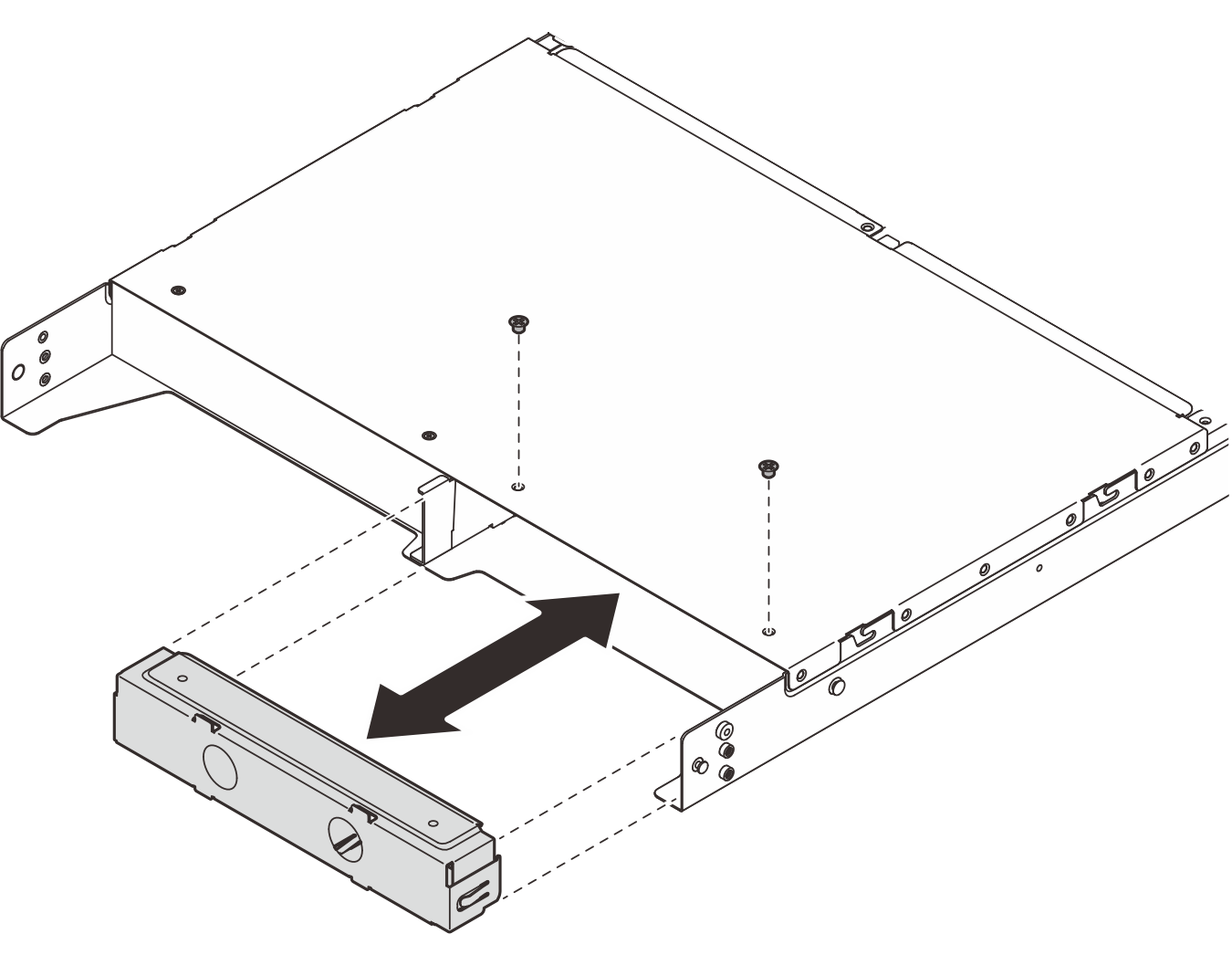
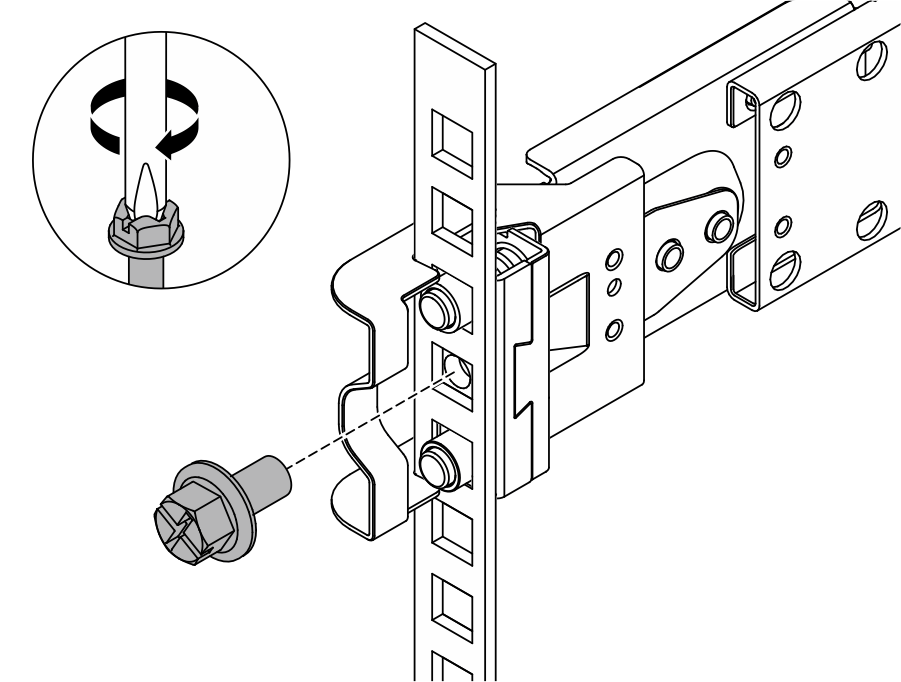
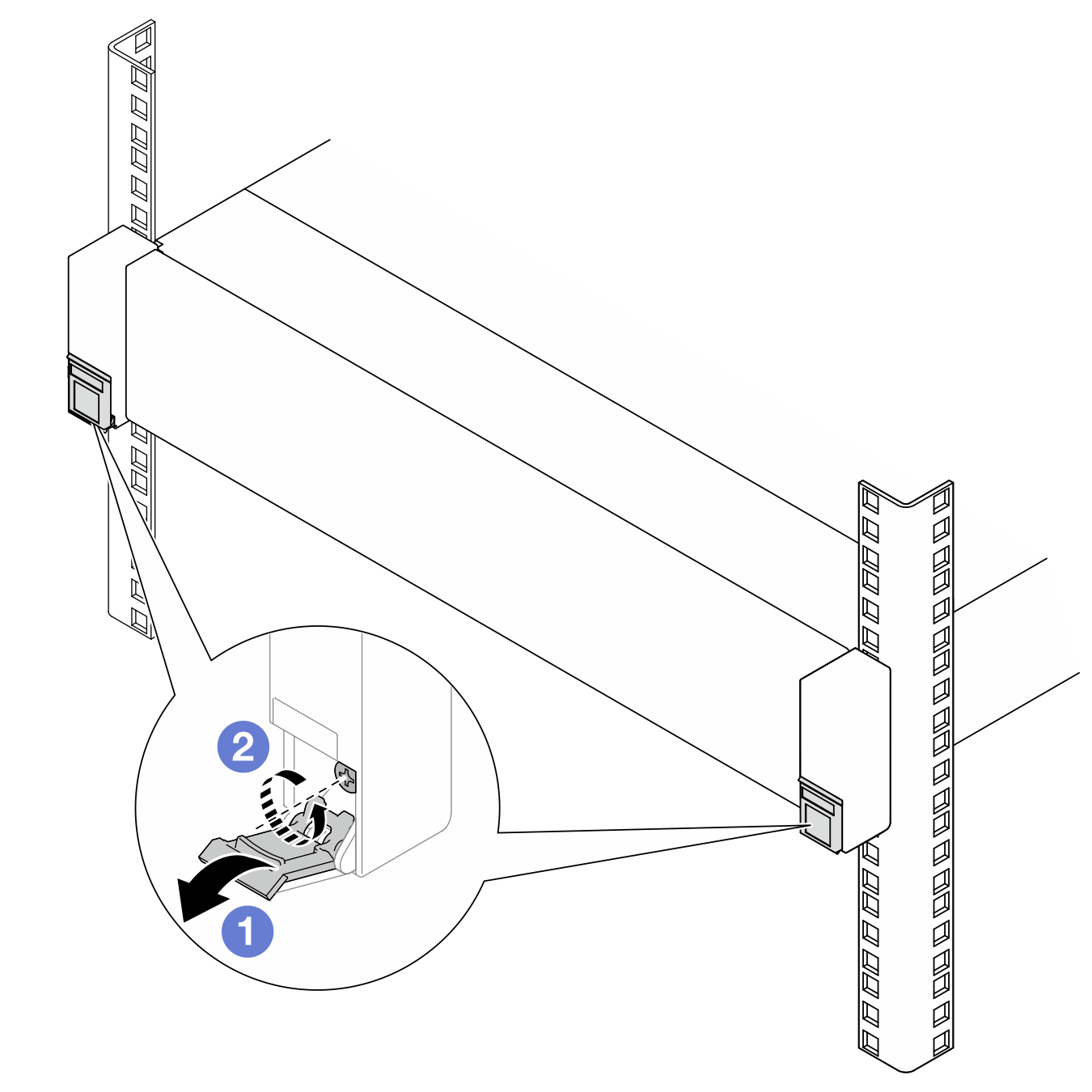
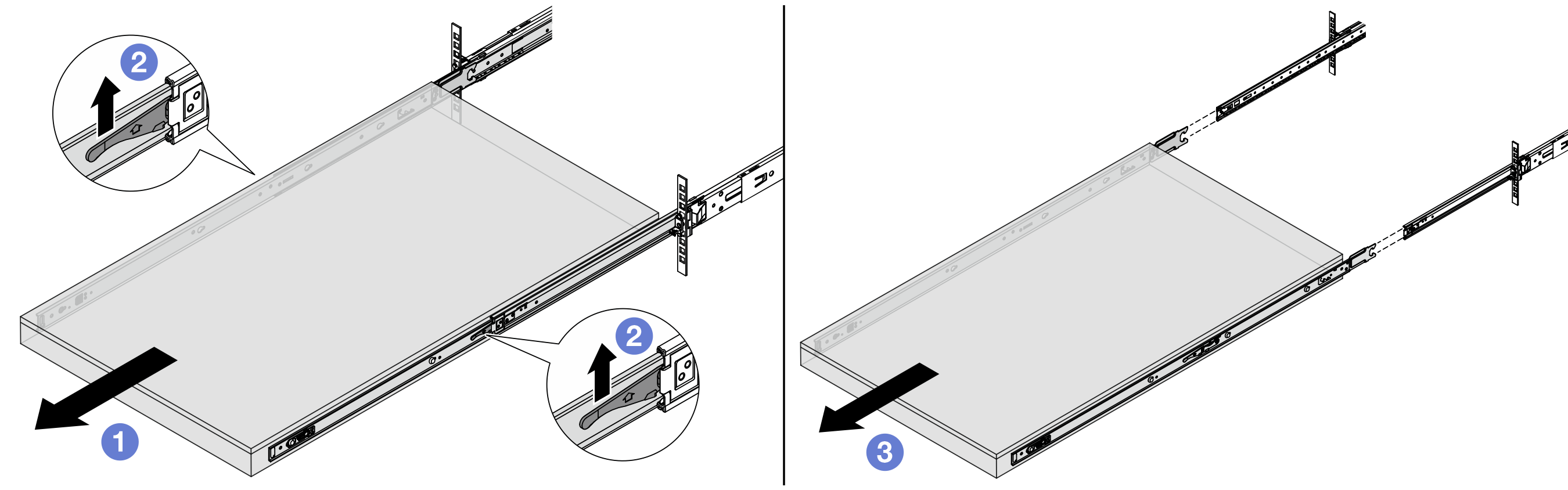
 Levante o gabinete até removê-lo dos trilhos completamente. Coloque o gabinete sobre uma superfície plana e resistente.
Levante o gabinete até removê-lo dos trilhos completamente. Coloque o gabinete sobre uma superfície plana e resistente.